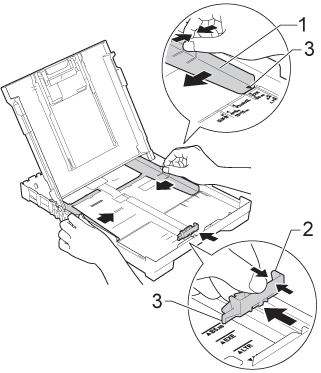DCP-J100
Часто задаваемые вопросы и устранение неполадок |
Замятие бумаги
Чтобы устранить сообщение Замятие бумаги, следуйте инструкциям ниже.
Перед отключением устройства от электросети можно отправить сохранённые в памяти устройства факсы на компьютер или другой факсимильный аппарат, чтобы не потерять важные сообщения. Инструкции по пересылке факсов на другой факсимильный аппарат см. здесь.
ПРИМЕЧАНИЕ: на рисунках ниже изображена типовая модель устройства, которая может отличаться от вашей модели Brother.
- Отключите устройство Brother от электрической розетки.
- Если откидной щиток раскрыт, закройте его, а затем задвиньте опорную панель. Полностью выньте лоток для бумаги (1) из устройства.
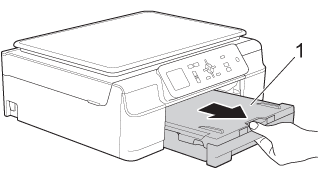
- Потяните за два зелёных фиксатора внутри устройства, чтобы освободить застрявшую бумагу.

- Взявшись двумя руками за пластиковые выступы по обеим сторонам устройства, поднимите крышку сканера так, чтобы она надёжно зафиксировалась в открытом положении.
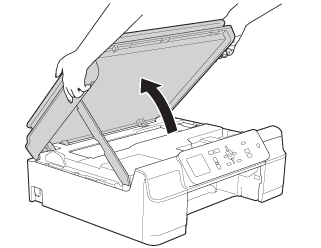
- Вытяните замятую бумагу (1) из устройства.
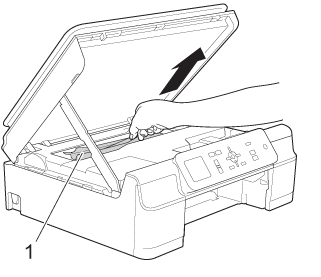
- Передвиньте печатающую головку и удалите все найденные кусочки бумаги под печатающей головкой.
Перед перемещением печатающей головки отключите устройство от электросети.
- Тщательно проверьте области в левом (1) и правом (2) углу и удалите все найденные кусочки бумаги.
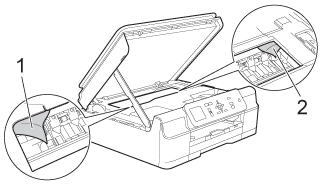
- Не прикасайтесь к энкодеру (1). Это может привести к повреждению устройства.
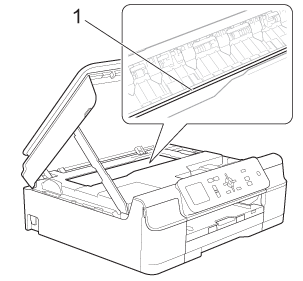
- Если печатающая головка находится с правой стороны, как показано на рисунке (2), то печатающую головку нельзя двигать рукой. Подключите кабель питания устройства в электросети (электрической розетке). Нажмите и удерживайте кнопку
 (Отмена) (для моделей с сенсорным дисплеем) или Стоп/Выход, пока печатающая головка не переместится на середину, чтобы можно было осмотреть правый угол.
(Отмена) (для моделей с сенсорным дисплеем) или Стоп/Выход, пока печатающая головка не переместится на середину, чтобы можно было осмотреть правый угол.
Чтобы передвинуть печатающую головку, возьмитесь за вогнутые стороны с треугольными отметками, как показано на рисунке (3).
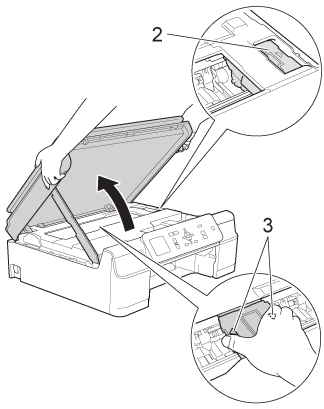
- При попадании чернил на кожу или одежду немедленно смойте их мылом или моющим средством.
- Не прикасайтесь к энкодеру (1). Это может привести к повреждению устройства.
- Внимательно осмотрите внутреннюю область устройства (1) на наличие клочков бумаги.
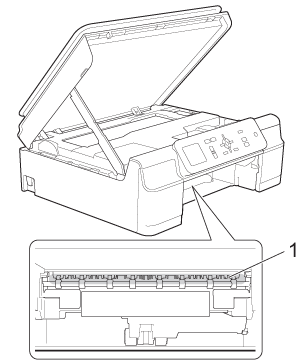
- Осмотрите внутреннюю область устройства на наличие клочков бумаги с более низкого угла.
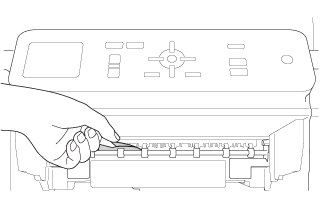
- Откройте крышку для устранения замятий (1) на задней панели устройства.
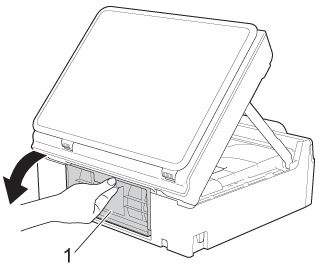
- Вытяните замятую бумагу из устройства.
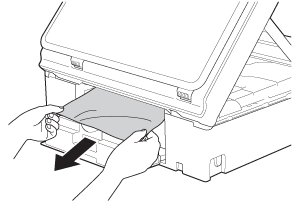
- Закройте крышку для устранения замятий. Убедитесь, что крышка закрыта правильно.
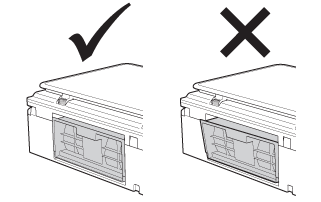
- Установите лоток для бумаги обратно в устройство.
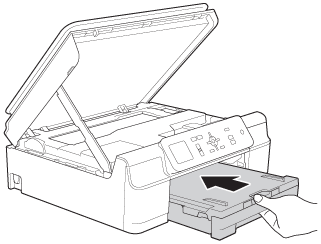
- Поднимите крышку сканера (1), чтобы разблокировать фиксатор. Аккуратно нажмите вниз на опору крышки сканера (2) и закройте крышку сканера (3) обеими руками.
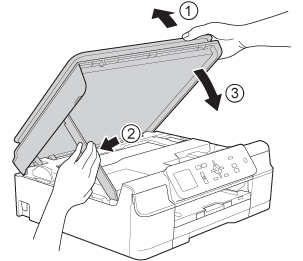
- Придерживая лоток, выдвиньте опорную панель (1) до щелчка и раскройте откидной щиток (2).
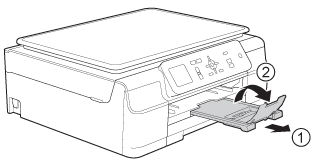
НЕ ИСПОЛЬЗУЙТЕ откидной щиток для бумаги формата Legal. (Доступно не для всех стран.)
- Подключите кабель питания устройства в электросети (электрической розетке).
- Убедитесь, что сообщение об ошибке устранилось.
Если сообщение об ошибке не исчезло, нажмите здесь, чтобы посмотреть информацию об отображении ошибки "Замятие бумаги" после удаления замятой бумаги.
Во избежание замятий бумаги в будущем отрегулируйте боковые направляющие бумаги (1) и ограничитель длины бумаги (2) по формату бумаги.
Проверьте, что треугольные метки (3) на боковых направляющих для бумаги (1) и ограничителе длины бумаги (2) совпадают с отметками используемого формата бумаги.